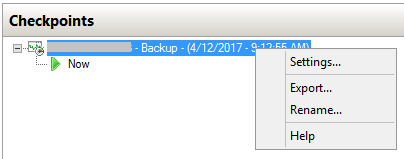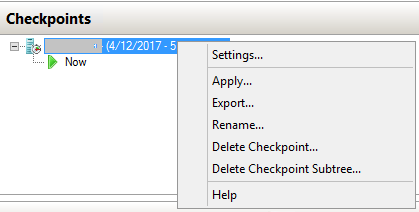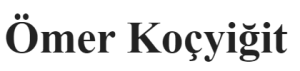Merhaba,
Hyper-V sürekli bakım isteyen bir sanallaştırma çözümü değildir, ancak bir süre sonra, Checkpoint seçeneği kullanılamadığı için Sanal VM’i kaybedebilir yada silinemeyen bir sanal makineye (VM) problemi ile karşılaşabilirsiniz.
Burada sizlere Hyper-V üzerindeki bir VM’de bulunan Checkpoint (Snapshot)’un nasıl kaldıracağınızı anlatacağım. Aşağıdaki ekran görüntüsünde bir Chekcpoint görüyoruz. Hyper-V arayüzünden bir Checkpointi silebilirsiniz. Yada birden fazla Checkpoint’i silmek için Delete Checkpoint Subtree diyerek silme işlemini yapabilirsiniz bu arayüzden yapılan bir işlem fakat bazı durumlarda Checkpoint’leri Powershell kullanarak silmeniz gerekebilir.
Bunu silmek istediğimde
Sanal makinenin bulunduğu bilgisayarda PowerShell’i başlatın. PowerShell ISE’Yİ kullanmayı tercih ediyorum.
Aşağıdaki komutu yazın ve Enter tuşuna basın. Vmsnapshot parametresi VM denetim noktasına başvurur. Daha önce de belirttiğim gibi, Microsoft adını değiştirmeden önce kontrol noktası Hyper-V’de anlık görüntü olarak adlandırılıyordu.
Get-VMSnapshot -ComputerName <Name-of-Computer> -VMName <Name-of-VM> | Remove-VMSnapshot
Yada
Get-VMSnapshot -ComputerName “SERVER1” -VMName “SQLServer” | Remove-VMSnapshot
Birden fazla Checkpoint varsa, sonunda-Name < Checkpoint-Name>> parametresini kullanın. Örneğin, VM CONTOSO olarak adlandırılırsa ve silmek istediğiniz kontrol noktası CONTOSO – (9/6/2018 – 8:07:13 PM) olarak adlandırılırsa, komut şöyle olur:
Get-vmsnapshot-vmname “CONTOSO” -Name “CONTOSO – (6/20/2018-10:48: 49 AM)” / Remove-Vmsnapshot
Checkpoint’ler silinir silinmez Hyper-V üzerinde bulunan VM sunucu Merge işlemi yapar bu işlem VM’in büyüklüğüne göre değişiklik gösterebilir. Export yapacaksanız VM’in Merge işleminin bittiğini görmeniz gerekmektedir.
Umarım Faydalı olmuştur.